Por que atualizar para o SharePoint Framework (SPFx) é essencial
À medida que as organizações adotam cada vez mais o SharePoint Online para soluções de ambiente digital, a necessidade de…
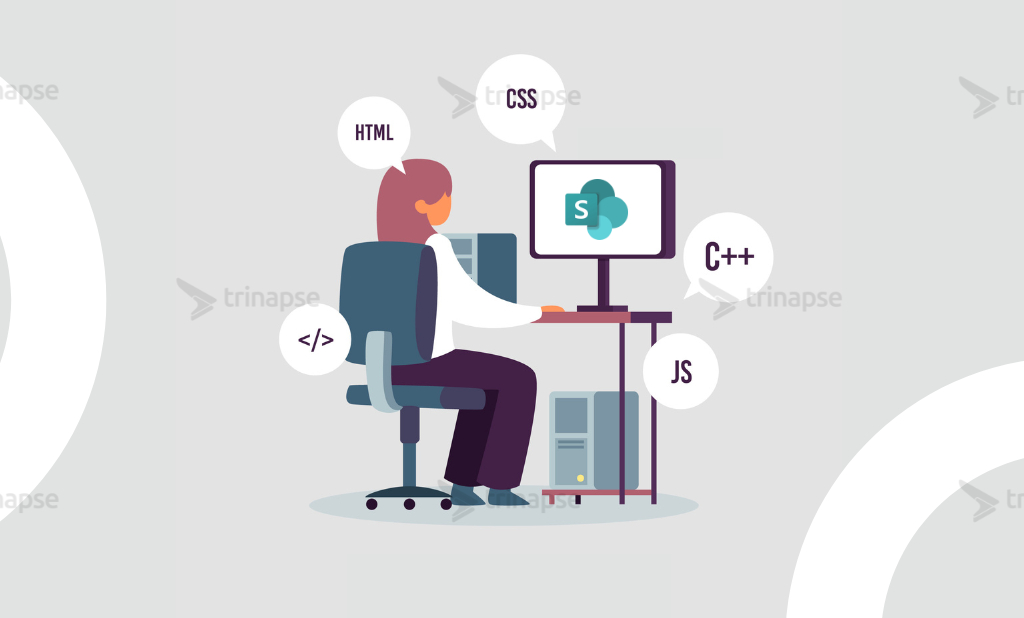
O SharePoint Framework (SPFx) é um modelo de desenvolvimento baseado em cliente que permite criar soluções modernas e personalizadas para o SharePoint Online e o Microsoft Teams. Baseado em tecnologias como TypeScript, React e Node.js, o SPFx oferece uma abordagem flexível e compatível com o ecossistema Microsoft 365.
Este guia tem como objetivo apresentar, de forma objetiva e técnica, os passos para iniciar o desenvolvimento de componentes utilizando o SPFx.
Antes de iniciar o desenvolvimento com SPFx, é necessário garantir que o ambiente de desenvolvimento esteja devidamente configurado. Os seguintes softwares devem ser instalados:
Atenção: o SPFx possui dependência direta com a versão do Node.js. Verifique a compatibilidade na documentação oficial.
1. Criação do diretório do projeto
Abra o terminal e crie um diretório para o projeto:
mkdir spfx-helloworld
cd spfx-helloworld
2. Execução do gerador Yeoman
Inicie a criação da solução SPFx com o comando:
yo @microsoft/sharepoint
Durante a execução, serão solicitadas as seguintes informações:
Após a conclusão, a estrutura do projeto será gerada automaticamente.
3. Execução em ambiente de desenvolvimento local
Utilize o seguinte comando para iniciar o servidor de desenvolvimento e acessar a Workbench local:
gulp serve
Acesse no navegador:
https://localhost:4321/temp/workbench.html
Neste ambiente é possível adicionar e testar o web part localmente, sem a necessidade de publicação no SharePoint.
4. Personalização do componente
Abra o projeto no Visual Studio Code:
code .
Altere o conteúdo do componente localizado em:
/src/webparts/helloWorld/components/
O desenvolvimento pode ser feito em React, conforme a estrutura padrão gerada pelo template.
5. Empacotamento para produção
Após a finalização do desenvolvimento e testes locais, execute os comandos abaixo para gerar o pacote de produção:
gulp bundle –ship
gulp package-solution –ship
O pacote .sppkg será gerado no diretório:
sharepoint/solution/
6. Publicação no SharePoint Online
Além de web parts, o SPFx também permite o desenvolvimento dos seguintes componentes:
Veja também nosso artigo sobre Por que atualizar para o SharePoint Framework (SPFx) é essencial.

À medida que as organizações adotam cada vez mais o SharePoint Online para soluções de ambiente digital, a necessidade de…

No cenário digital acelerado de hoje, as empresas estão constantemente buscando maneiras de aprimorar suas operações, automatizar processos e impulsionar…

A limpeza de dados é uma etapa crucial na gestão de dados, garantindo que os conjuntos de dados sejam precisos,…